Che si tratti di giorni di neve, vacanze stagionali o tempo libero per un numero qualsiasi di vacanze, dicembre è un ottimo momento per sistemarsi davanti al tuo computer e dare sfogo alla tua creatività. Uno dei miei passatempi preferiti è tagliare insieme le riprese video. A volte modifico un video per raccontare una storia. Altre volte modifico video per trasmettere uno stato d'animo o una singola idea, e altre volte lo faccio per fornire immagini alla musica che ho scoperto o composto. Forse è perché ho imparato a montare film in una scuola mentre puntavo a una carriera nel campo, o forse è solo perché mi piacciono i potenti strumenti open source. Tuttavia, la mia applicazione di editing video preferita fino ad oggi rimane il formidabile Kdenlive, un software di editing robusto e professionale che fornisce un flusso di lavoro intuitivo e molti effetti e transizioni.
Installa Kdenlive su Linux
Kdenlive è disponibile sulla maggior parte delle distribuzioni Linux dal tuo gestore di pacchetti. Su Fedora, Mageia e distribuzioni simili:
$ sudo dnf install kdenliveSu Elementary, Mint e altre distribuzioni basate su Debian:
$ sudo apt install kdenliveTuttavia, uso Kdenlive come Flatpak.
Più risorse Linux
- Comandi Linux cheat sheet
- Cheat sheet sui comandi avanzati di Linux
- Corso online gratuito:Panoramica tecnica RHEL
- Cheat sheet della rete Linux
- Cheat sheet di SELinux
- Cheat sheet dei comandi comuni di Linux
- Cosa sono i container Linux?
- I nostri ultimi articoli su Linux
Come raccontare una storia con il video
Comunque cosa significa "modificare" un video?
Il montaggio di filmati ha una reputazione alquanto gonfiata. Certo, è il processo che consente ai grandi film di successo di interessare milioni di persone in tutto il mondo, ma quando sei seduto davanti al tuo laptop, non devi pensarci in quel modo. Modificare un video significa semplicemente rimuovere le parti "cattive" di un video finché non rimangono solo le cose "buone".
Ciò che rende le riprese buone o cattive dipende interamente dai tuoi gusti e può anche cambiare a seconda di ciò che stai cercando di "dire" con la tua creazione. Se stai montando filmati della fauna selvatica che trovi nel tuo giardino, potresti ritagliare le parti delle inquadrature che presentano in primo piano i tuoi bidoni della spazzatura o l'inquadratura di te che calpesti un rastrello. Ciò che resta farà sicuramente sembrare il tuo cortile un magico giardino segreto pieno di colibrì, farfalle, un coniglio curioso e un cane giocoso. D'altra parte, lascia quel filmato "cattivo" e puoi invece creare una commedia su un abitante di periferia che porta fuori la spazzatura, calpesta un rastrello, spaventa tutti gli animali e generalmente si dà fastidio. Non c'è giusto o sbagliato. Qualunque cosa tu tagli, nessuno sa che sia mai esistito. Qualunque cosa tu conservi racconta una storia.
Importazione di filmati
Quando avvii Kdenlive, hai un progetto vuoto. La finestra di Kdenlive consiste in un Cestino di progetto nell'angolo in alto a sinistra, un pannello informativo al centro e un Monitoraggio progetto in alto a destra. Lungo il fondo c'è la parte veramente importante:la Timeline . La linea temporale è dove viene creata la tua storia. Tutto nella Cronologia alla fine del tuo progetto è ciò che vede il tuo pubblico. Questo è il tuo film.
Prima di iniziare a costruire una storia nella tua sequenza temporale, hai bisogno di alcune riprese. Supponendo che tu abbia ripreso alcune riprese con una fotocamera o un dispositivo mobile, devi aggiungere clip al Cestino dei progetti . Fai clic con il pulsante destro del mouse nello spazio vuoto del Cestino dei progetti pannello e seleziona Aggiungi clip o cartella .
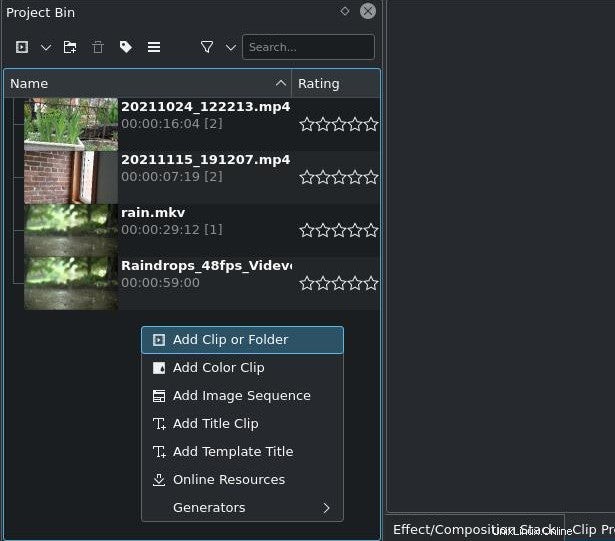
Taglio di filmati
In Kdenlive, ci sono molti modi per tagliare le riprese video.
La modifica in tre punti
Storicamente, il modo ufficiale per effettuare un taglio è eseguire una "modifica in tre punti". Conta i punti:
1. Apri un clip video nel Monitoraggio clip di Kdenlive pannello, trova il punto in cui vorresti fosse iniziato il video e premi I sulla tastiera per contrassegnare in .
2. Quindi trova il punto in cui vorresti che il video si fermasse e premi O per contrassegnare fuori .
3. Trascina il video clip dal Monitoraggio clip a un punto nella Timeline nella parte inferiore della finestra di Kdenlive.
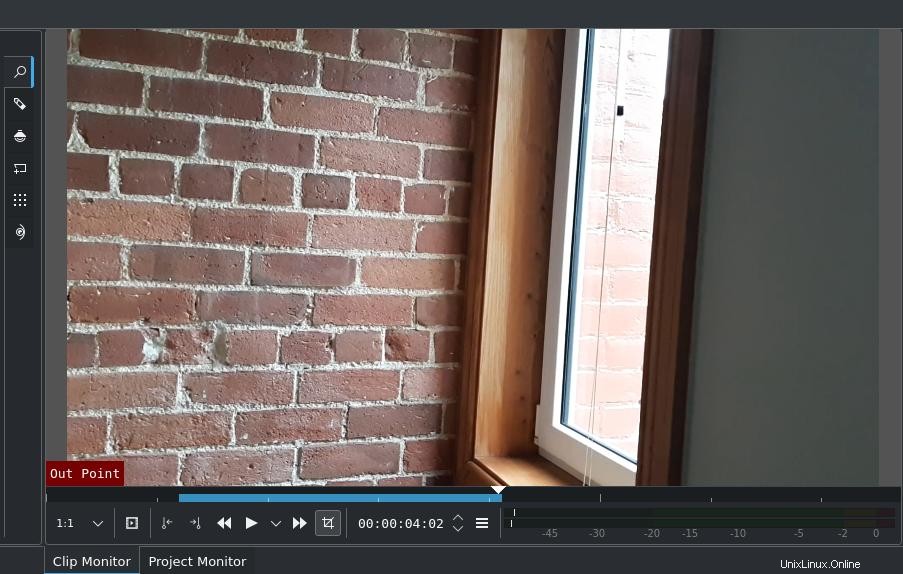
Questo metodo è ancora importante in alcune impostazioni, ma è un po' formale per molti utenti.
Modifiche in linea
Un altro modo per apportare una modifica è trascinare una clip nella Timeline di Kdenlive pannello e quindi fare clic e trascinare i bordi della clip fino a quando rimane solo la parte buona.
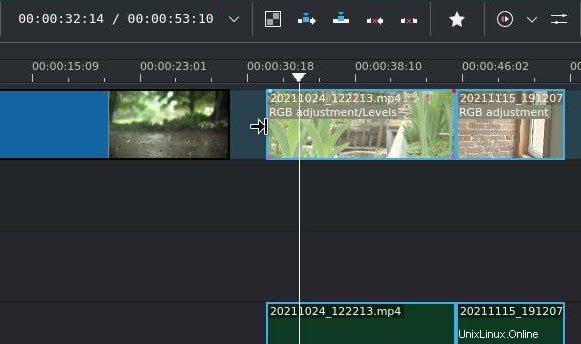
L'arte del cut-away
Un altro tipo di modifica è lo spaccato . È un trucco importante perché non solo ti aiuta a saltare le parti negative di un video clip, ma può aggiungere molto contesto per il tuo pubblico. Hai visto un sacco di cut-away nei film e in TV, anche se non te ne rendi conto. Ogni volta che qualcuno sullo schermo alza lo sguardo sorpreso, e poi vedi un'inquadratura di ciò che vede, quello è uno spaccato. Quando un giornalista fa riferimento a un luogo della tua città e segue un'inquadratura di quel luogo, è uno spaccato.
Puoi eseguire facilmente tagli in Kdenlive grazie alla Linea temporale di Kdenlive è stratificato. Ci sono quattro "tracce" nella timeline di Kdenlive per impostazione predefinita:le prime due per il video e le ultime due per l'audio di accompagnamento. Quando si posiziona un metraggio video sulla timeline, il metraggio sulla traccia video più alta ha la precedenza sul metraggio su una traccia più bassa. Ciò significa che puoi modificare funzionalmente il metraggio su una traccia video semplicemente posizionando qualcosa di meglio sulla traccia sopra di essa.
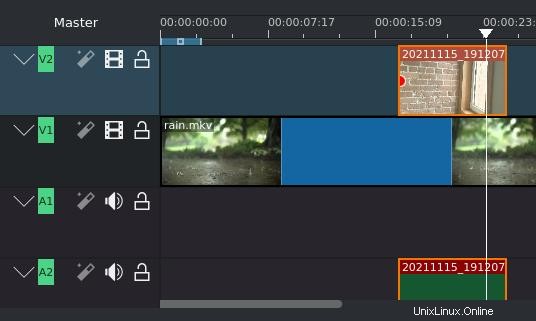
Esporta il tuo filmato
Al termine di tutte le modifiche, puoi esportare il filmato in modo da poterlo pubblicare online affinché gli altri possano vederlo. Per farlo, fai clic su Rendering nella barra degli strumenti nella parte superiore della finestra di Kdenlive. Nel Rendering finestra che appare, seleziona il formato compatibile con il tuo servizio di hosting video. Il formato WEBM è piuttosto universale in questi giorni e oltre ad essere open source è anche uno dei migliori formati disponibili sia per scopi di distribuzione che di archiviazione. È in grado di riprodurre 4K, immagini stereoscopiche, un'ampia gamma di colori e molto altro e tutti i principali browser lo riproducono.
Il rendering può richiedere tempo, a seconda della durata del progetto, di quante modifiche hai apportato e della potenza del tuo computer.
Una soluzione a lunga durata
Mentre scrivo questo, esattamente dieci anni fa oggi ho pubblicato una serie introduttiva in sei parti su Kdenlive qui su Opensource.com. Con mia grande sorpresa, questo significa che sono stato un utente di Kdenlive ora da più tempo di quanto non fossi stato un utente degli editor proprietari che ho imparato alla scuola di cinema. È una longevità impressionante e lo uso ancora oggi perché offre flessibilità e affidabilità come nessun altro editor fa. Diamine, l'editor video su cui ho imparato non esiste nemmeno, almeno non nella stessa forma (il che mi fa desiderare di aver imparato a modificare su una piattaforma open source!).
Kdenlive è un potente editor con molte funzionalità, ma non lasciarti intimidire. La mia serie introduttiva è pertinente e precisa oggi come lo era dieci anni fa, il che, a mio avviso, è una caratteristica di un'applicazione veramente affidabile. Se scegli di esplorare Kdenlive come editor, assicurati di scaricare il nostro cheat sheet , così puoi interiorizzare le scorciatoie da tastiera che riducono i clic e semplificano il processo di modifica.
Ora vai a raccontare la tua storia!